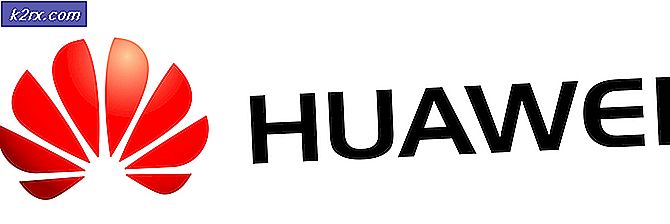FIX: Fejl i Google Play Butik 489
Play Store Error 489 er en fejlmeddelelse, der ofte vises, når en Android-bruger forsøger at downloade en app eller opdatere en app, og der opstår en kommunikationsfejl mellem Google Play-serverne og den internetforbindelse, som Android-enheden bruger. Selv om der ikke synes at være en direkte løsning, kan brugerne løse problemet ved at se nærmere på den dataforbindelse, de bruger.
Nedenfor har vi nævnt to forskellige metoder, der kan bruges til at løse fejlen i Google Play Butik 489.
Metode 1: Skift din netværksforbindelse
Mange brugere har rapporteret, at fejlen i Google Play Butik 489 er forårsaget, fordi den anvendte enhed har været forbundet med et trådløst netværk, der har en række begrænsninger. Sommetider kan offentlige trådløse netværk, såsom biblioteksnetværk, wifi på et tog eller anden offentlig transport eller endda bare et netværk i en lokal cafe, opstilles, så brugerne ikke kan få adgang til bestemt indhold eller downloade store filer.
Hvis du i øjeblikket bruger et offentligt netværk og har problemer med Google Play-fejlen, foreslår vi at forsøge at bruge en anden netværksforbindelse. Du kan forsøge at bruge dine mobildata, eller du kan finde et andet åbent hotspot i nærheden.
Husk at bruge dine mobildata til at downloade apps fra Google Play Butik, kan tage en stor del af data ud af din godtgørelse. Du vil måske kontrollere, hvor meget data du har til rådighed, før du bruger dit mobilnetværk.
Hvis du er på dit eget netværk, er der et par fejlfindingstrin, som du kan følge i den næste metode.
Metode 2: Fejlfinding af dit eget netværk
Hvis du bruger dit eget hjemmenetværk til at downloade apps fra Google Play Butik, skal du muligvis fejlfinding dit eget netværk. For det første skal du kontakte din internetudbyder og spørge dem om der er hindringer eller indholdsbegrænsninger på din konto. Nogle gange kan bestemt indhold blokeres på brugerens anmodning - det kan være muligt, at noget på dit netværk er blevet blokeret.
PRO TIP: Hvis problemet er med din computer eller en bærbar computer / notesbog, skal du prøve at bruge Reimage Plus-softwaren, som kan scanne lagrene og udskifte korrupte og manglende filer. Dette virker i de fleste tilfælde, hvor problemet er opstået på grund af systemkorruption. Du kan downloade Reimage Plus ved at klikke herHvis du har fundet ud af, at du ikke har nogen indholdsbegrænsninger på plads, er dit bedste bud at nulstille din router. Du skal bare slukke for det og tage det ud af stikket, og sæt det i igen og lad det tænde igen. Mens du venter på, at dit internet skal tænde igen, skal du besøge indstillingsmenuen på din smartphone og besøge apps-siden. Se efter download manager eller downloads 'Tryk på appen, og tryk derefter på clear cache og ryd data .
Forhåbentlig kan du downloade dine apps, når dit internet er startet igen. Hvis problemet ikke er løst, skal du rydde dine data og cache for følgende apps i indstillingsmenuen. Når du har ryddet dataene, skal du sørge for at genstarte din enhed.
Google Play Butik
Google Services Framework
En endelig løsning, som nogle brugere har haft held med, er at fjerne din Google Play-konto og derefter tilføje den igen. For at gøre dette skal du følge nedenstående trin.
Åbn menuen Indstillinger
Søg efter og åbn indstillingen 'Konti '
Tryk let på Google
Tryk på Fjern konto
Bekræft muligheden for at fjerne din konto
Du kan nu føje det tilbage igen fra kontoens menu ved at trykke på ' Tilføj ny konto ' og derefter ' Google .'
Du kan derefter gennemgå log-in processen på den følgende side.
PRO TIP: Hvis problemet er med din computer eller en bærbar computer / notesbog, skal du prøve at bruge Reimage Plus-softwaren, som kan scanne lagrene og udskifte korrupte og manglende filer. Dette virker i de fleste tilfælde, hvor problemet er opstået på grund af systemkorruption. Du kan downloade Reimage Plus ved at klikke her